Os pacotes de software Microsoft Office Excel, Gnumeric e OpenOffice.org Calc não só permitem criar e editar planilhas, mas também realizar cálculos. Você pode, por exemplo, inserir os anos de nascimento das pessoas listadas na lista e calcular automaticamente suas idades.
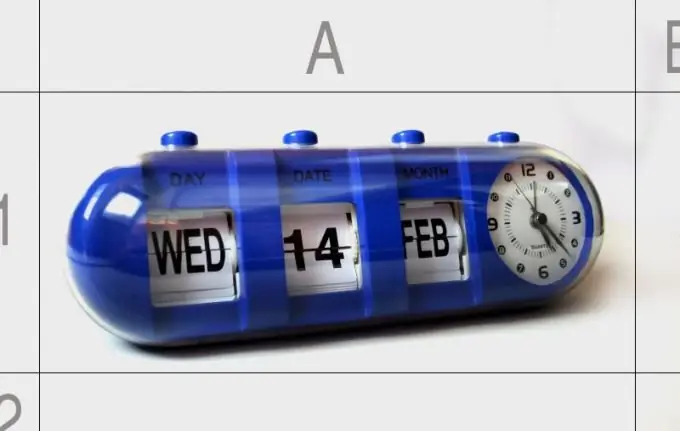
Instruções
Passo 1
Deixe uma célula na tabela para o número do ano atual. Digite o número apropriado lá (deve ser de quatro dígitos, não abreviado de dois dígitos). Em todos os exemplos abaixo, o ano atual será considerado inserido na célula A1.
Passo 2
Você também pode definir o ano atual automaticamente. Então, o valor da célula correspondente não precisa ser modificado manualmente anualmente, mas cálculos corretos serão realizados apenas se o relógio e o calendário estiverem corretamente configurados no computador. Para fazer isso, use a seguinte fórmula: = ano (hoje ()) em russo ou = ano (hoje ()) - em inglês. No programa Gnumeric, doravante, use os operadores em inglês, mesmo que a própria interface do programa seja russificada.
etapa 3
Na célula onde deveria estar a idade da pessoa, digite a seguinte expressão: = A1-Xn, onde Xn é a célula onde se encontra o ano de nascimento da pessoa. Por exemplo, se estiver localizado na célula B4, a expressão será semelhante a: = A1-B4.
Passo 4
Este método é inconveniente, pois as datas de nascimento de todas as pessoas listadas na tabela são consideradas para 1º de janeiro e a idade é calculada sem levar em consideração o fato de que os aniversários também podem cair no meio ou no final do ano. Para calcular a idade com mais precisão, coloque a data atual na célula A1 no formato para o qual a suíte de escritório que você está usando está configurada (essas configurações podem ser alteradas). Por exemplo, se o formato de data for dd / mm / aaaa e hoje for 6 de abril de 2012, insira 2012-06-04 nesta célula. Observe que, neste caso, você terá que alterar manualmente o conteúdo desta célula todos os dias. Para evitar isso, insira a seguinte expressão nele: = today () ou = today (). Neste caso, como no caso anterior, certifique-se de que o relógio e o calendário estão corretamente ajustados no computador.
Etapa 5
Em vez do ano de nascimento da pessoa, indique na célula apropriada sua data de nascimento no formato para o qual a suíte de escritório está configurada. E na célula em que deve ser indicada a idade calculada automaticamente, digite a seguinte expressão: = datedif (A1; Xn; "y") ou = dated (A1; Xn; "y"). Por exemplo: = datedif (A1; B4; "y"). A letra y é latina em ambos os casos.






